Utiliza Clearly para leer páginas web con facilidad
Noelia Benítez
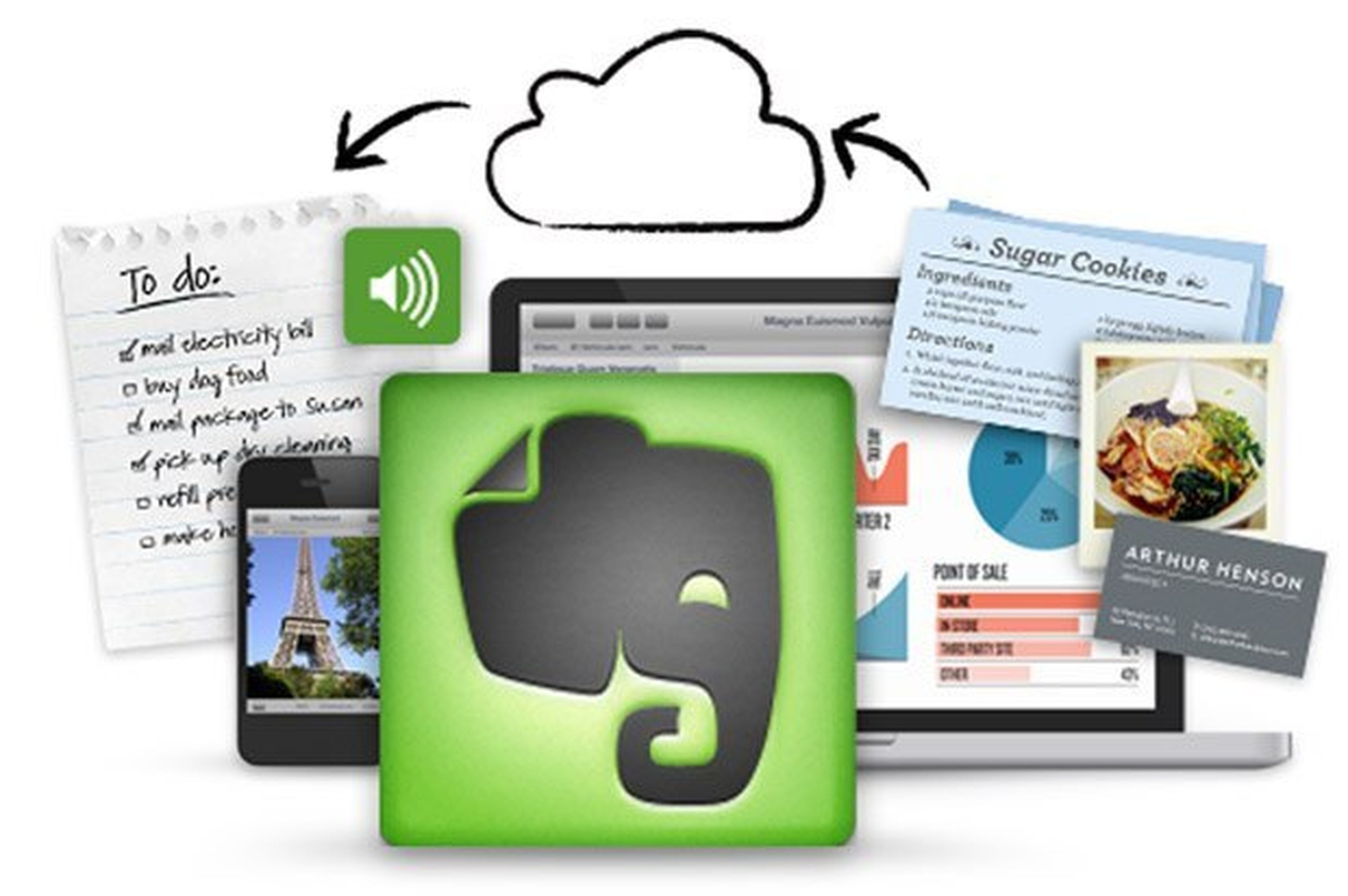
Descarga Clearly desde la web de Evernote
Desde la página principal de Evernote, haz click en el enlace Obtén Clearly para Chrome. Aparecerá una pequeña ventana de diálogo que te pedirá permiso para acceder al contenido de tu navegación, pincha en Añadir para aceptar. Después de unos segundos, verás que, en tu navegador, ha aparecido un nuevo icono parecido a un flexo.

Lee un artículo web desde Clearly
Cuando veas un artículo, en una página web, que te interesa para leer o archivar, pincha sobre el icono de Clearly. La página se transformará en algo más parecido a un libro electrónico, en el que el texto aparece claro en la parte central y los laterales quedan blancos y despejados de elementos que puedan despistar la lectura.
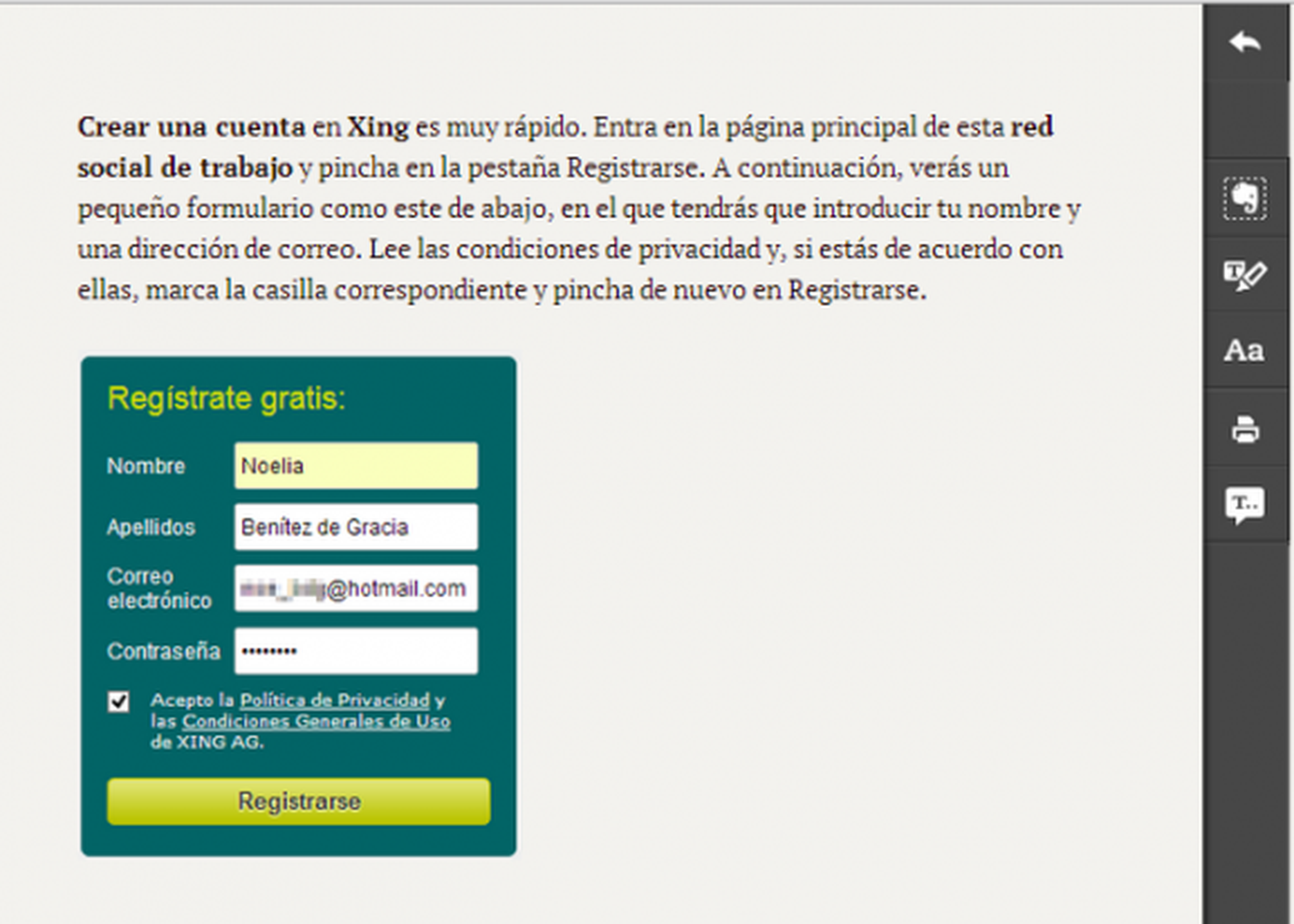
Destaca un texto web con Clearly
Como has podido ver ya en el paso anterior, Clearly cuenta con una barra de herramientas en el lateral derecho. La primera sirve para capturar la pantalla y archivarla en Evernote, una función parecida a Web Clipper. El segundo botón de la barra sirve para subrayar información importante del texto. Muy útil, por ejemplo, para estudiar o cuando necesitas recopilar la información más importante sobre un tema.

Cambia el tipo de letra de un artículo web
Una herramienta fundamental de Clearly es la que permite modificar la tipografía del texto para facilitar la lectura. Pincha en el botón correspondiente para agrandar el tamaño de la fuente, cambiarlo de color o personalizarlo de la forma que mejor te parezca.
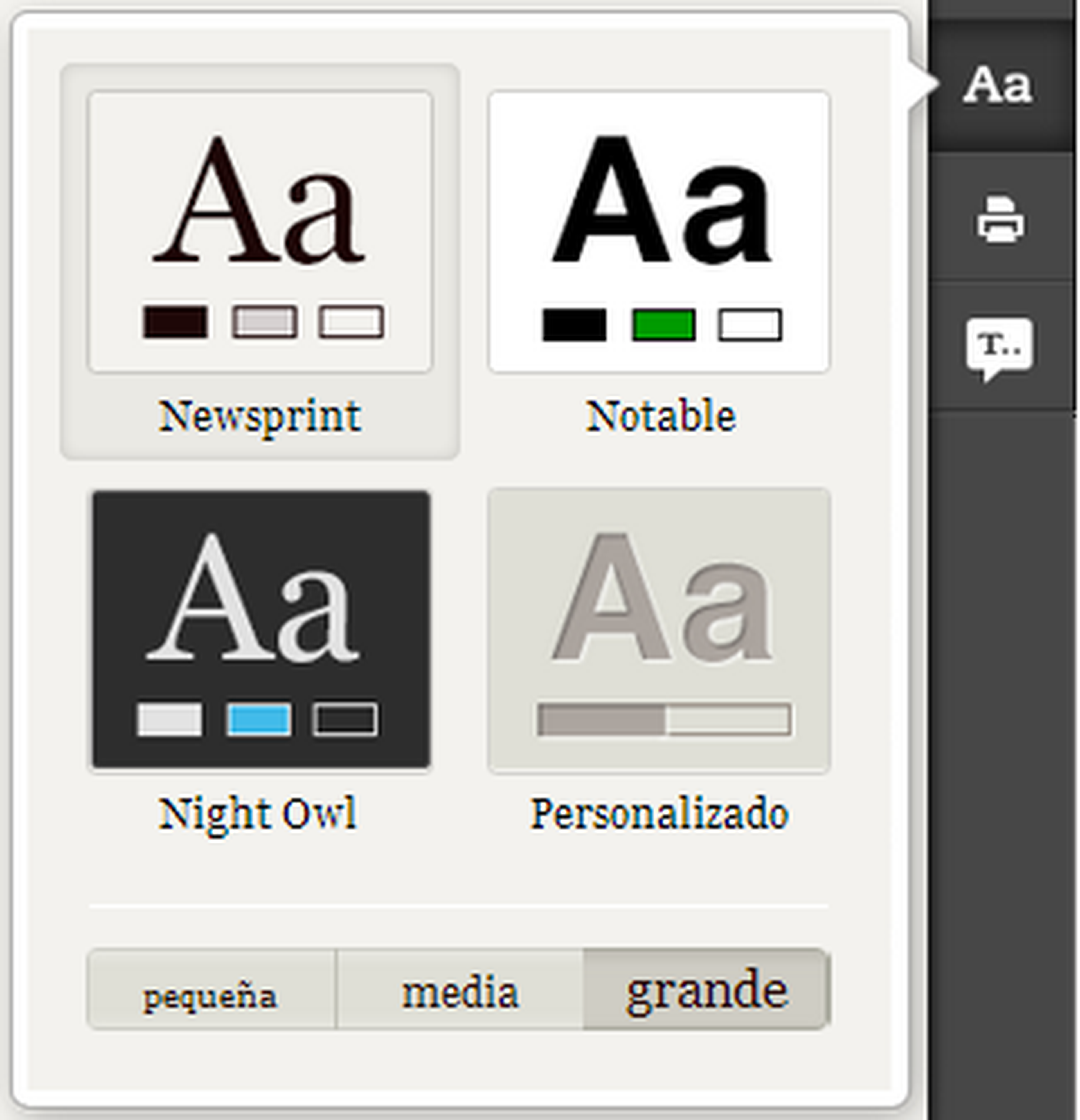
Prueba el texto a voz de Clearly
Por último, tienes la opción de activar el texto a voz. Esta herramienta te permite hacer otras tareas mientras Clearly lee un artículo por ti. Para utilizarla, es necesario subscribirse a la cuenta Premium aunque si haces click en el último botón de la barra de herramientas, puedes escuchar una prueba.
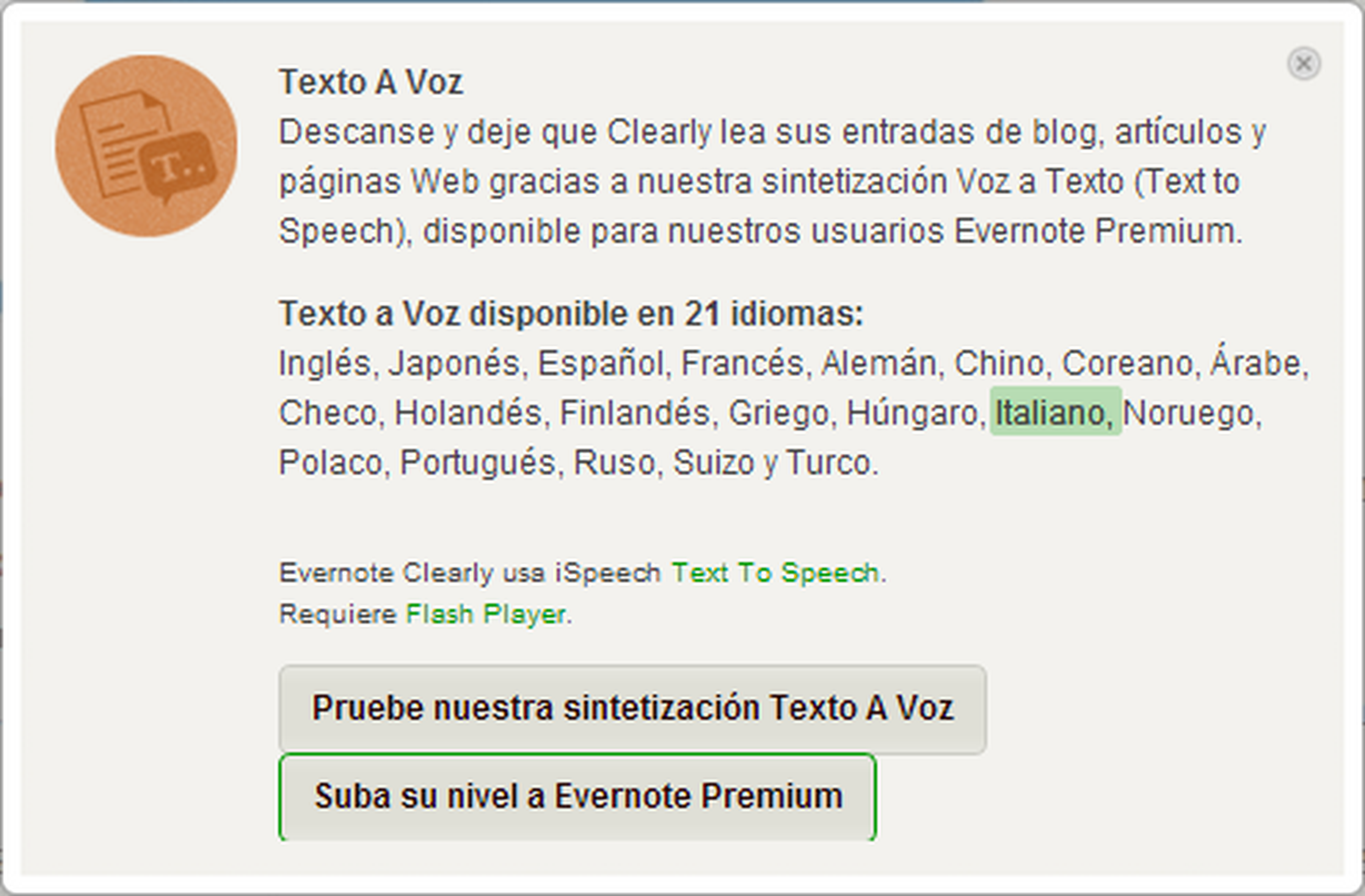
Conoce cómo trabajamos en Computerhoy.
